Power BI là gì? Hướng dẫn cách sử dụng Power BI cơ bản nhất

Hiện nay, Power BI đang là một công cụ được rất nhiều khách hàng sử dụng. Mang đến khả năng quản lý dữ liệu vô cùng vượt trội, giúp ích rất nhiều cho các doanh nghiệp. Nhưng không phải ai cũng hiểu rõ về giá trị mà công cụ này đem đến. Vì vậy, để biết được chi tiết thuật ngữ Power BI là gì? Hướng dẫn cách sử dụng Power BI cơ bản nhất, hãy cùng Sforum tìm hiểu các thông tin dưới đây nhé.
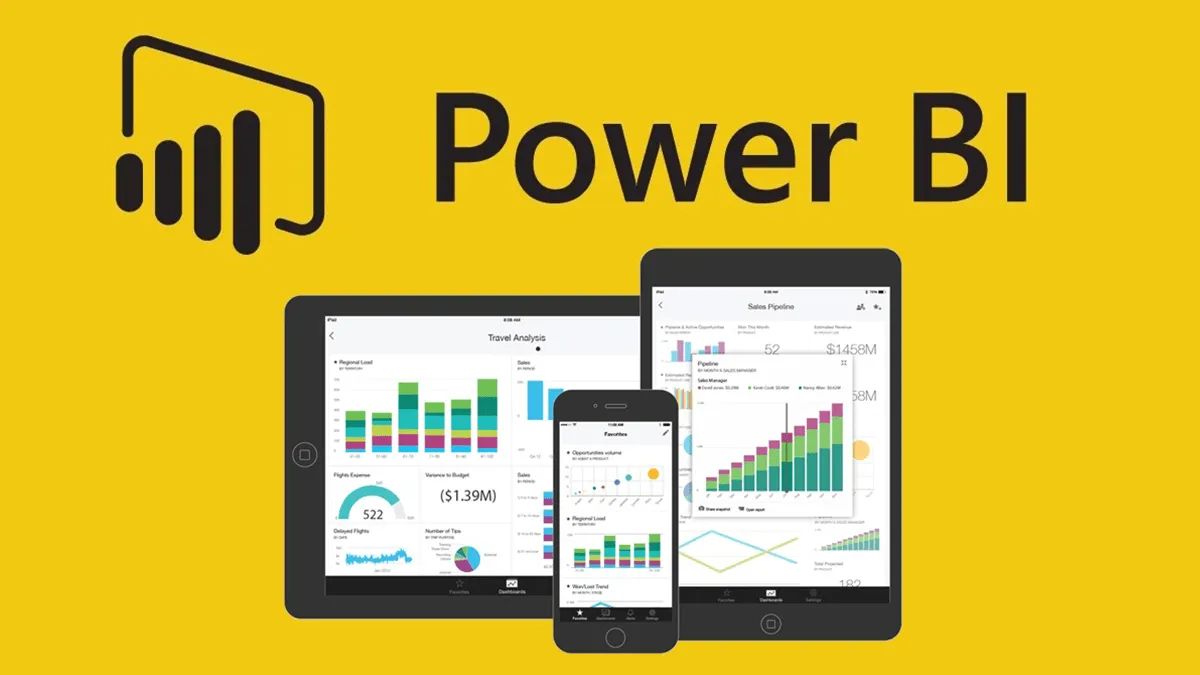
Power BI là gì?
Power BI là một công cụ của Microsoft rất hữu ích cho các công việc văn phòng của doanh nghiệp. Cụ thể Power BI thuộc Business Intelligence có công dụng chính là tối ưu và đơn giản hóa dữ liệu.
Đồng thời còn nâng cao được chất lượng dữ liệu qua các báo cáo tài chính, doanh số,… Power BI hiển thị tốt trên ba nền tảng chính là trang web, máy tính và smartphone. Nhờ vậy mà có thể đáp ứng được nhu cầu của người dùng bất cứ khi nào.
Xem thêm: Windows Copilot là gì? Cách sử dụng Copilot AI Microsoft
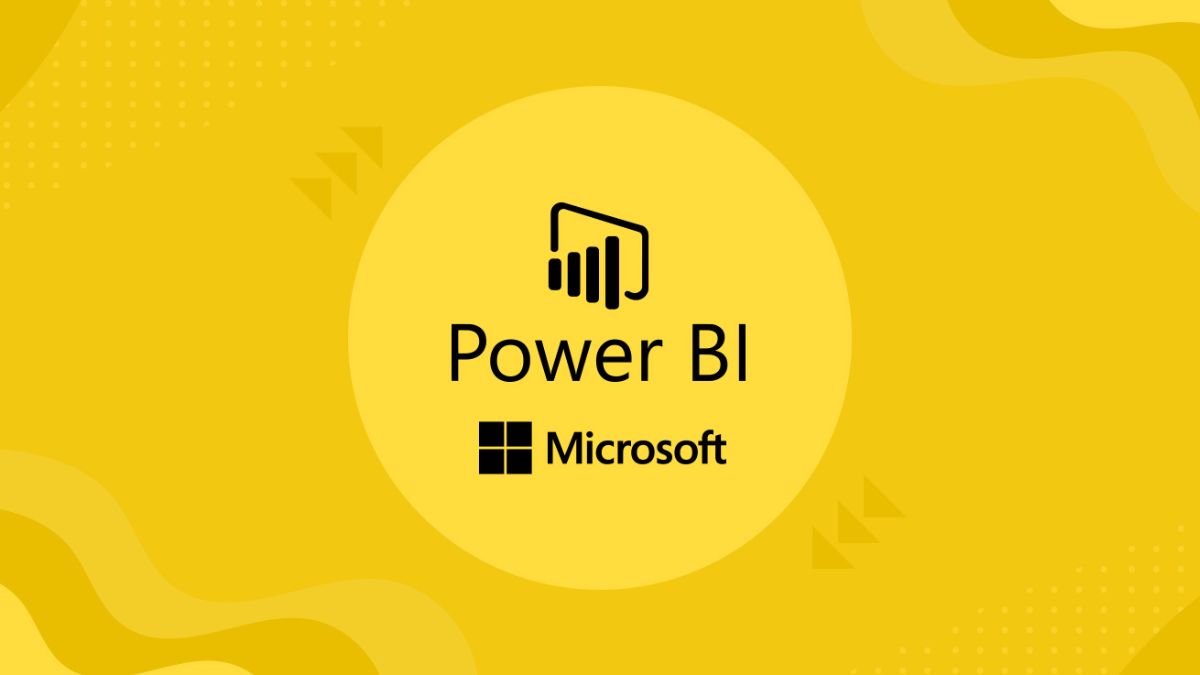
Các loại tính năng chính trong Power BI
- Power BI Desktop: Với chức năng chính như xử lý, xây dựng và tập hợp mô hình dữ liệu cần thiết. Được xem là phần mềm hữu hiệu ứng dụng trên hệ điều hành Windows.
- Power BI Apps: Là dạng ứng dụng có thể hiển thị và sử dụng trên hệ điều hành Android và iOS.
- Power BI Service: Có công dụng giúp người dùng lưu trữ các báo cáo, dashboard bất cứ thời điểm nào.
- Power BI Report Server: Dùng khi xuất bản và phát hành báo cáo khi đã hoàn tất lên hệ thống Power BI Server.
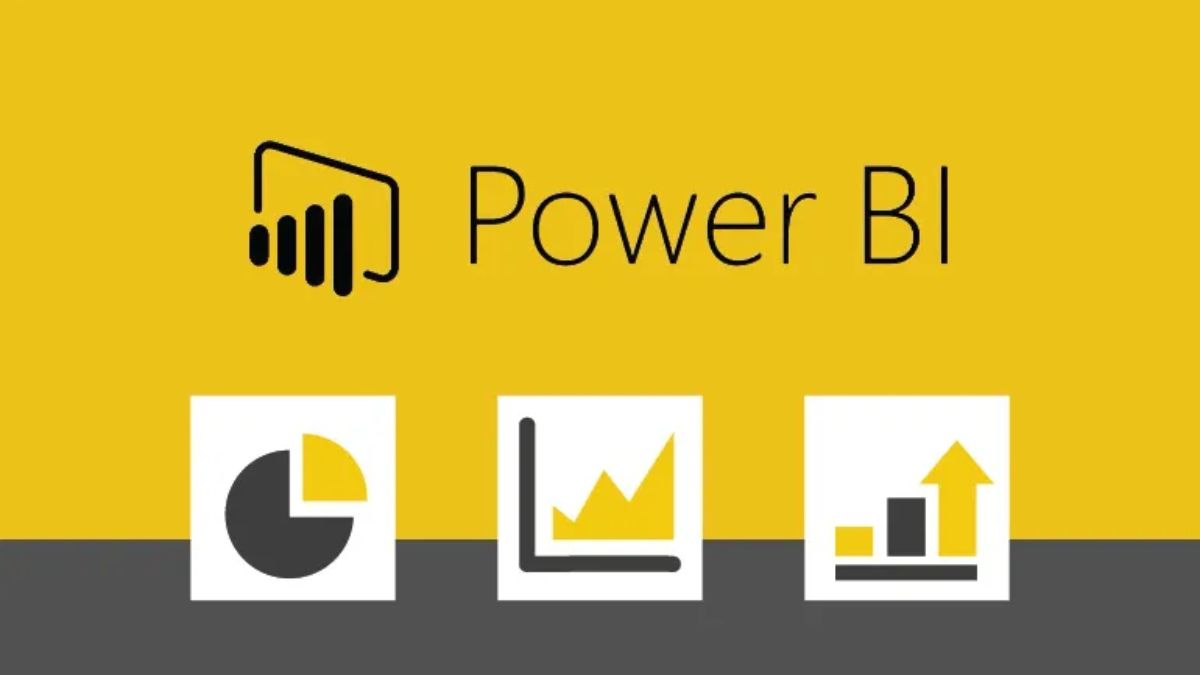
Những ưu nhược điểm của Power BI
Sau đây là ưu điểm và nhược điểm mà bạn nên biết trước khi sử dụng công cụ Power BI.
Ưu điểm của Power BI
- Rất nhanh nhạy khi xử lý dữ liệu bởi vì có nền tảngAI và Machine Learning hỗ trợ.
- Mang đến những báo cáo, dashboard có sẵn. Đồng thời, các dashboard sẽ được cập nhật liên tục ở phần real-time.
- Power BI có tính bảo mật cao khi thực hiện kết nối với các nguồn dữ liệu khác nhau.
- Có khả năng truy vấn ngôn ngữ trong quá trình khai thác các nguồn dữ liệu.
- Được trang bị thêm code Python và R nhằm nâng cao được chất lượng và tính hiệu quả.
- Dễ dàng sử dụng cũng như làm gọn dữ liệu nhờ vào tính năng Power Query.
- Power BI có thể tạo được lịch trình cập nhật dữ liệu tự động một cách tiện lợi.
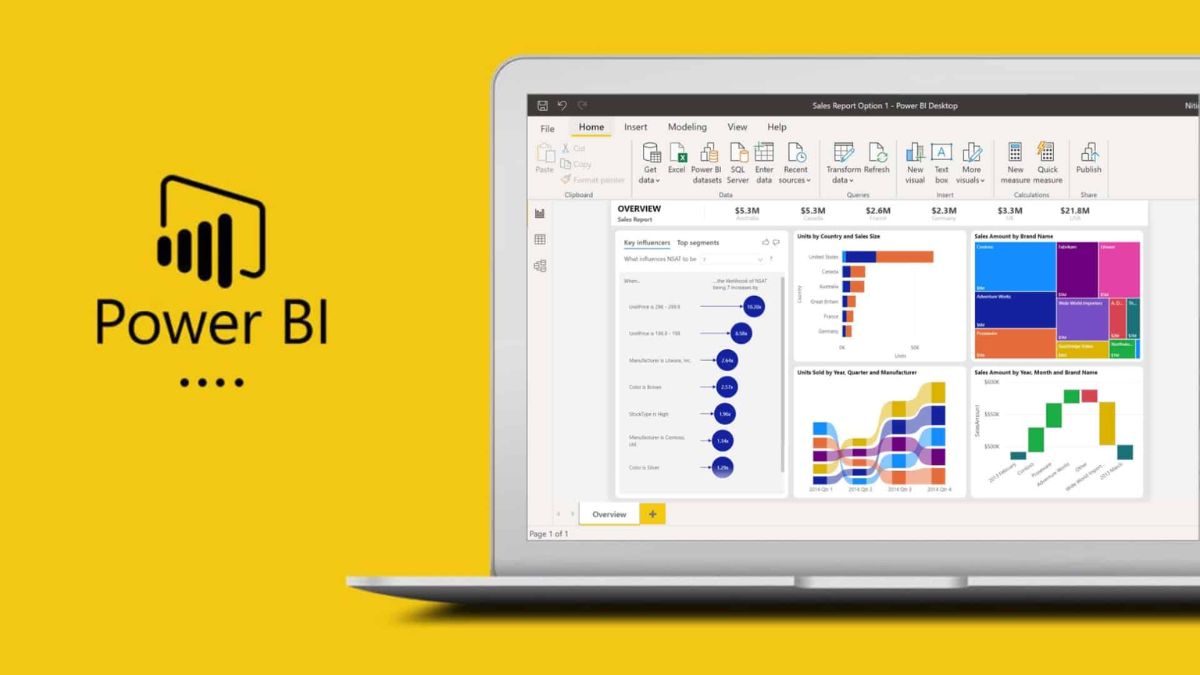
Nhược điểm của Power BI
- Các nguồn dữ liệu, báo cáo và dashboard trong Power BI còn tương đối ít và chưa thật sự đa dạng.
- Những file dữ liệu lớn hơn 250MB sẽ không được chấp nhận.
- Người sử dụng có tên miền email giống nhau thì mới chia sẻ được dashboard với nhau.
Hướng dẫn sử dụng Power BI cơ bản nhất
Dưới đây là một số cách sử dụng Power BI đơn giản nhất mà bạn nên tham khảo để có thể thực hiện.
Đưa dữ liệu vào Power BIdesktop
Bước 1: Sau khi đã vào Power BI, bạn hãy chọn vào mục Get Data. Ở phần Create New Content bạn hãy chọn File rồi chọn Local File, sau đó bạn chọn vị trí lưu file excel.
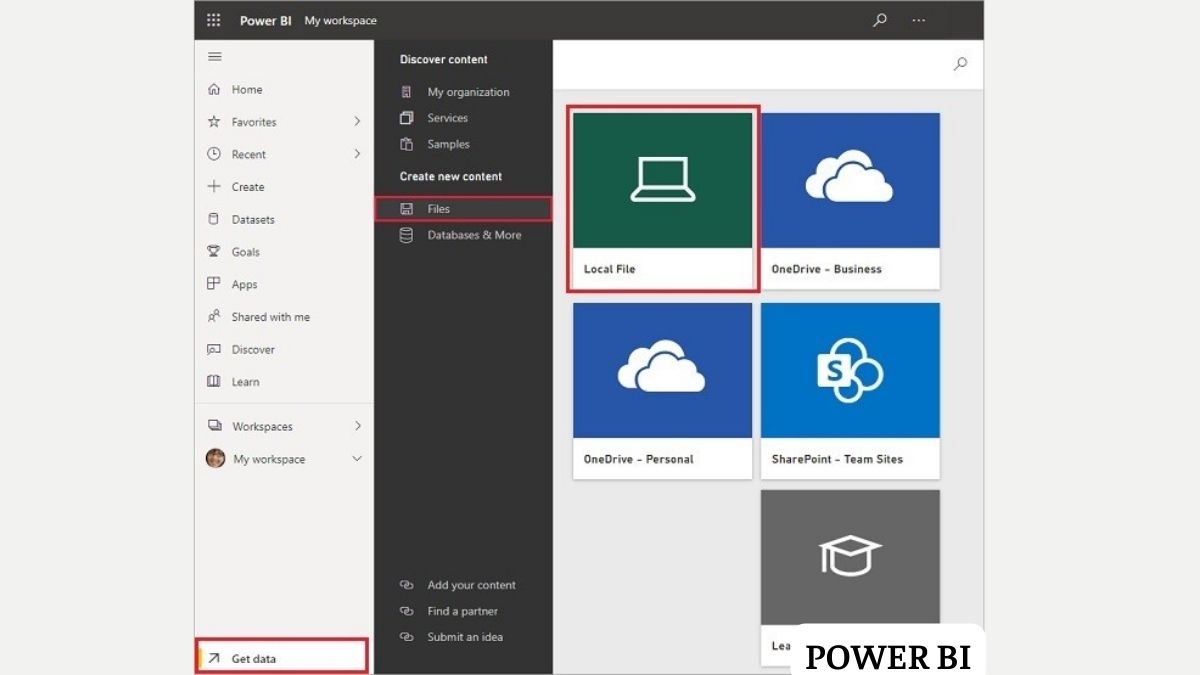
Bước 2: Sẽ có 2 lựa chọn hiện ra là Import Excel data into Power BI và Upload your Excel file to Power BI. Khi chọn Import bạn sẽ nhập dữ liệu Excel dưới dạng dataset và sử dụng để tạo report. Khi chọn upload thì file excel sẽ được tải trực tiếp lên Power BI, có thể sử dụng chúng trong giao diện Excel. Ở đây, chúng tôi sẽ chọn vào Import.
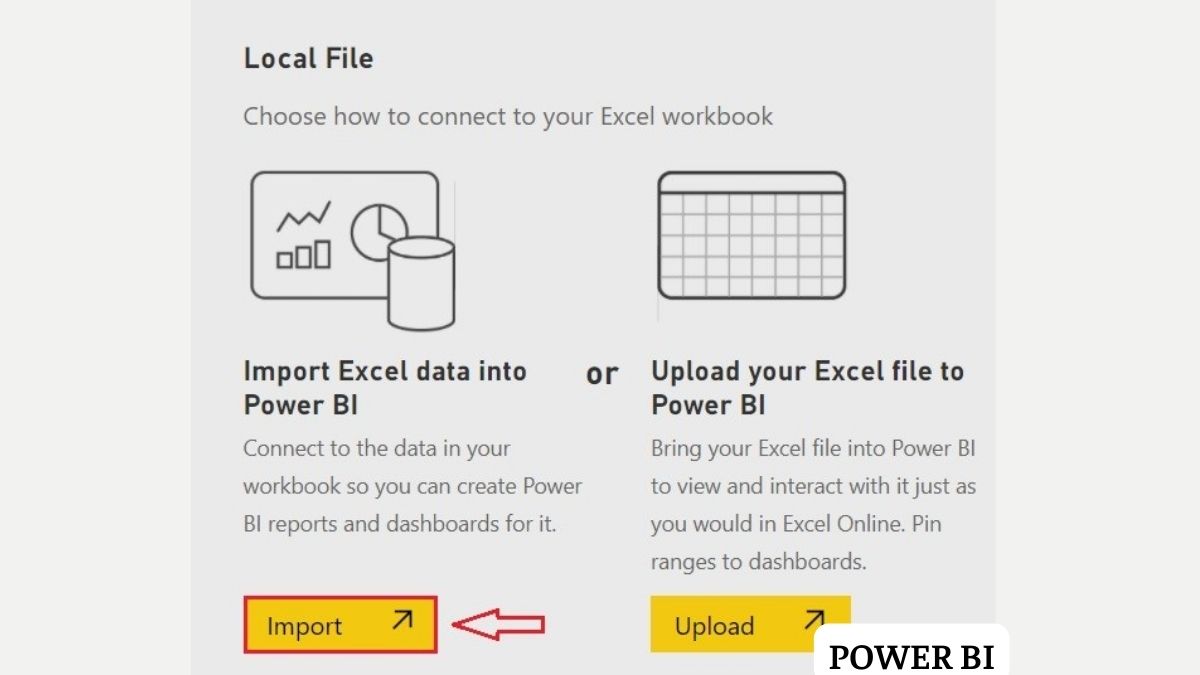
Bước 3: Tiếp theo, bạn hãy chọn vào 3 dấu chấm ở file bạn đã đã nhập và chọn Create Report.
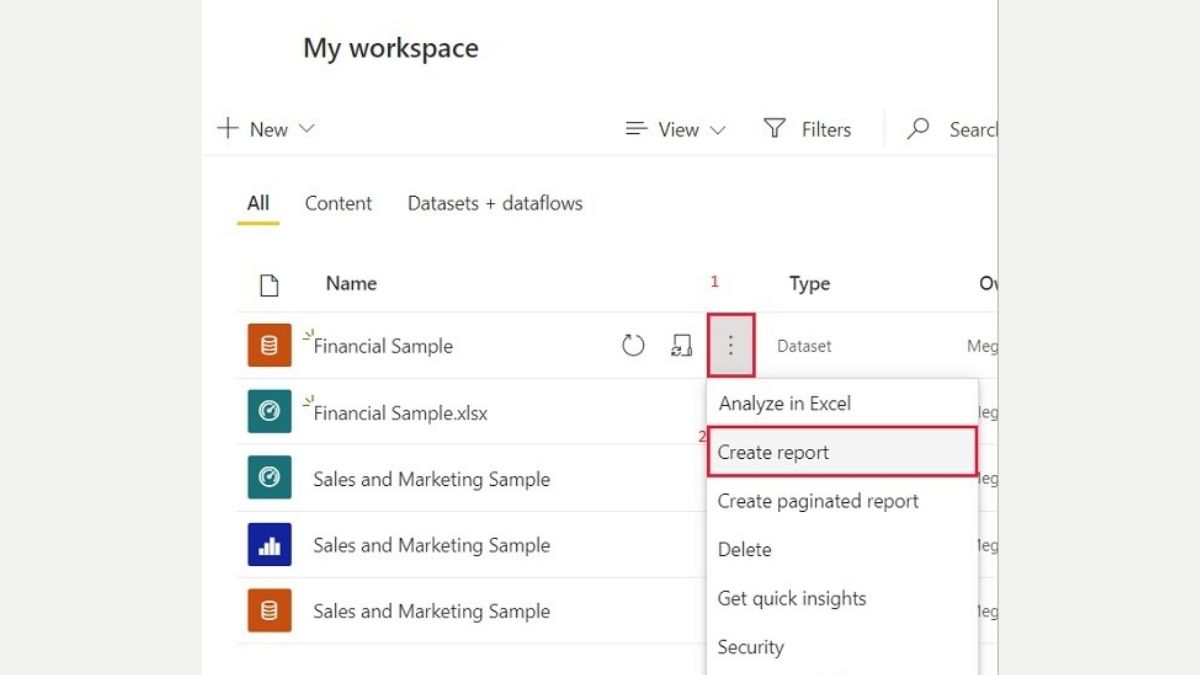
Bước 4: Màn hình báo cáo được hiện ra với các mục Filters, Visualizations, Fields. Với chế độ Editing View bạn sẽ thực hiện các thao tác chỉnh sửa và làm việc. Sau khi hoàn tất bạn hãy đặt chế độ Reading View để chia sẻ với người khác.
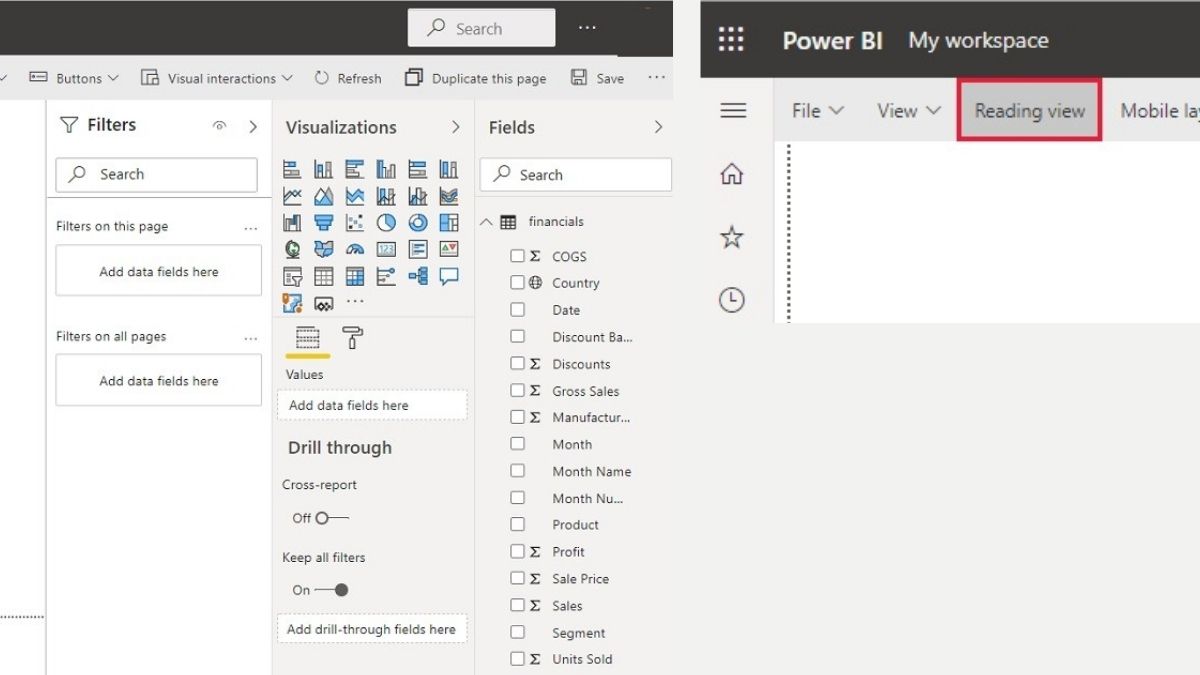
Tạo biểu đồ trong bản báo cáo
Bước 1: Ở mục Field bạn chọn vào Gross Sales rồi chọn chọn Date (bạn có thể chọn mục khác tùy vào nhu cầu phân tích dữ liệu của mình). Sau đó màn hình sẽ hiển thị biểu đồ cột với doanh thu theo ngày.
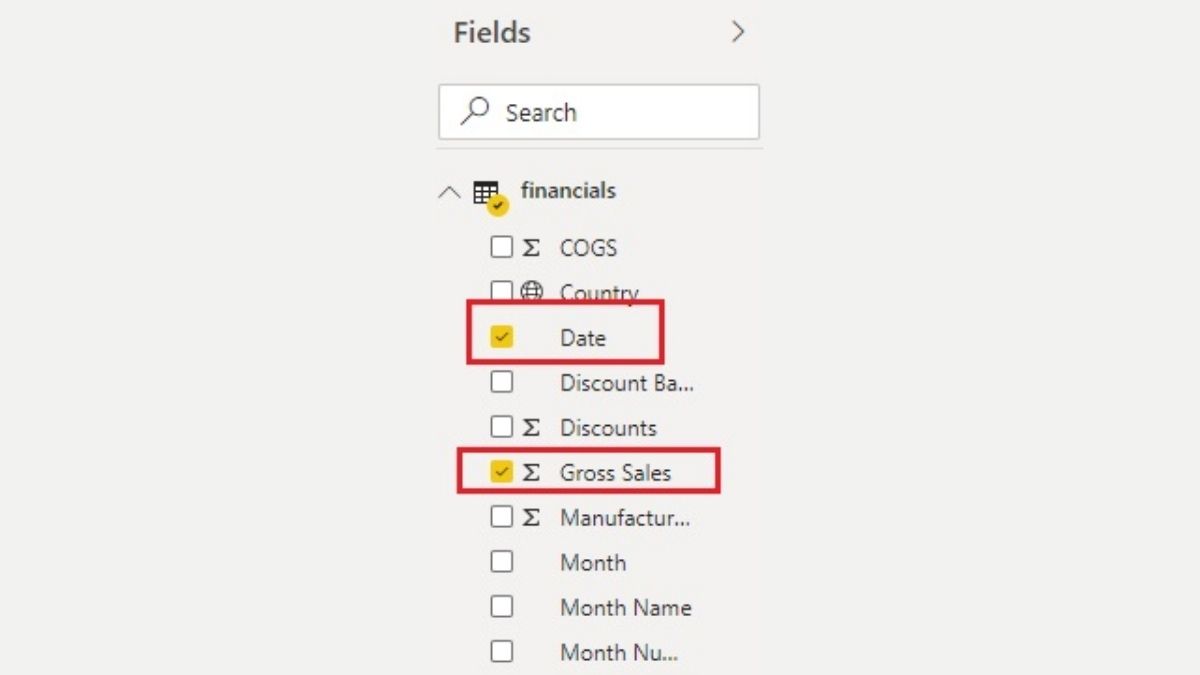
Bước 2: Bạn có thể chọn Line Chart ở mục Visualizations để thay đổi dạng biểu đồ khác ngoài biểu đồ cột.
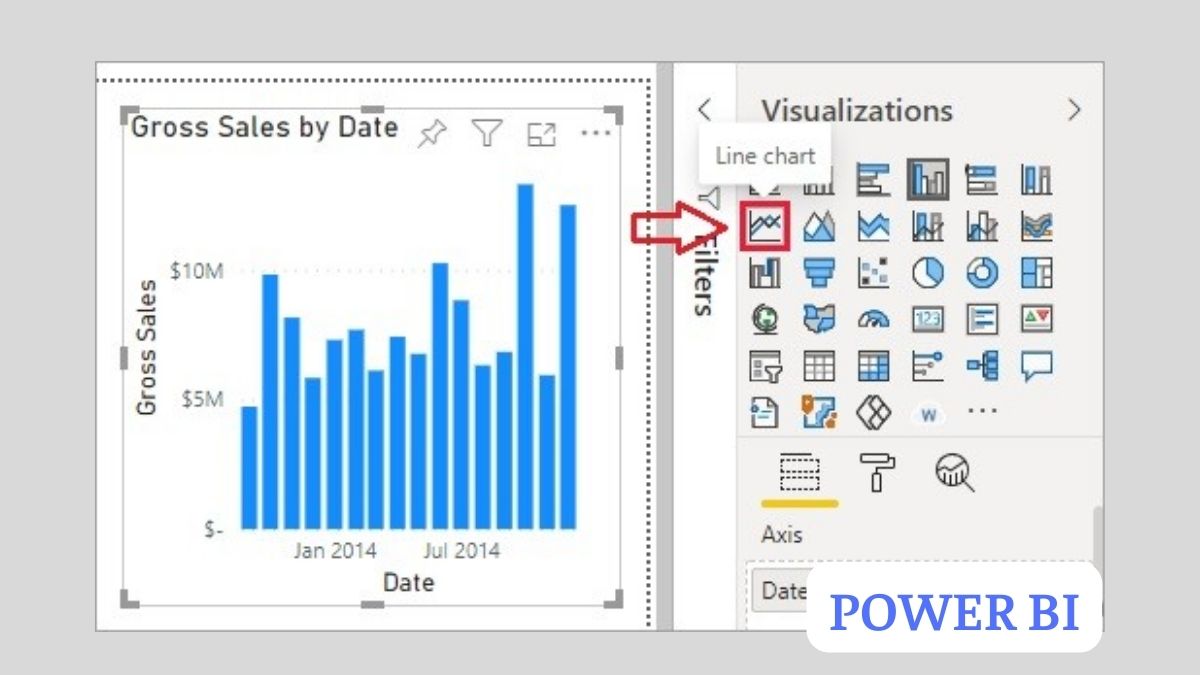
Bước 3: Khi đã chọn được biểu đồ đúng ý, bạn hãy lưu bằng cách đặt tên và chọn Save.
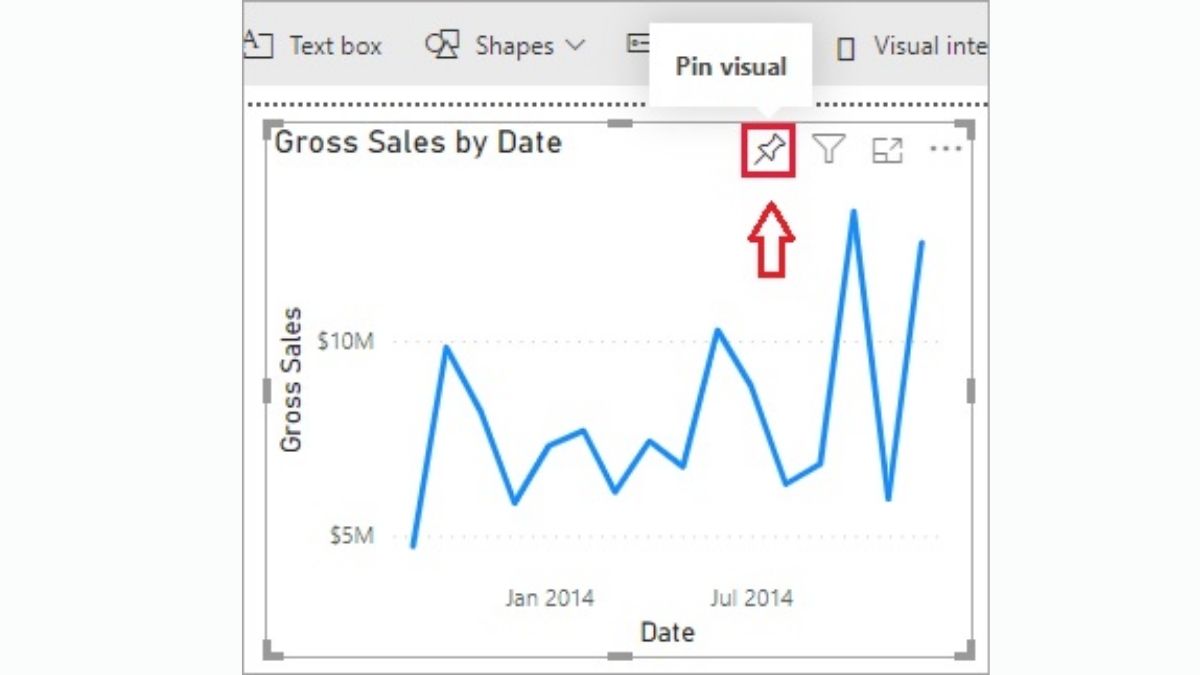
Thiết kế lại giao diện dashboard
Bạn có thể thiết kế lại giao diện dashboard trong gọn gàng và dễ nhìn hơn bằng các cách sau.
- Sửa đổi kích thước: Bạn hãy di chuyển chuột đến góc phải ở dưới ô thông tin. Sau đó có thể kéo thả để thay đổi kích thước theo ý muốn.
- Sửa tên cho ô: Chọn vào dấu 3 dấu chấm ngay góc phải của ô bạn muốn đổi tên. Sau đó, chọn Edit details rồi điền tên mới trong ô Title, cuối cùng chọn Apply.
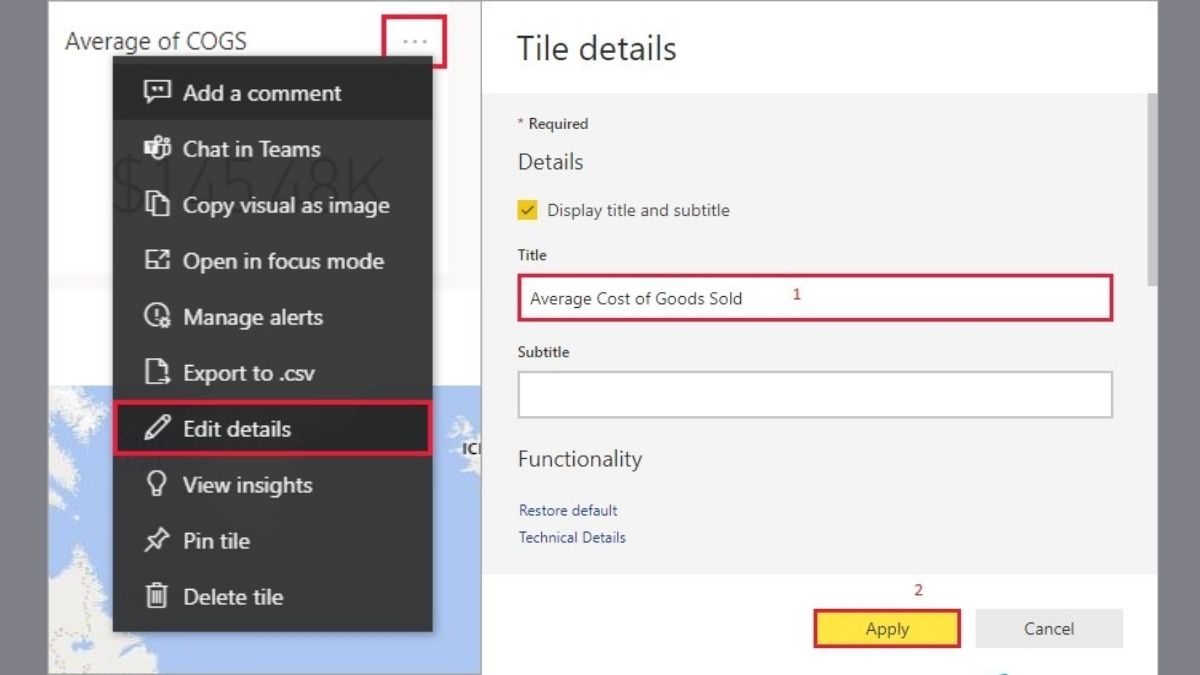
Xóa các dữ liệu
Tại giao diện chính của Power BI, bạn chọn vào menu sau đó chọn My Workspace. Tiếp theo, chọn vào dấu 3 chấm ở datset mà bạn muốn xóa rồi click chọn Delete. Màn hình sẽ hiển thị một thông báo để xác định bạn thật sự muốn xóa hay không. Nếu đã chắc chắn muốn xóa dữ liệu bạn hãy tiếp tục chọn vào Delete.
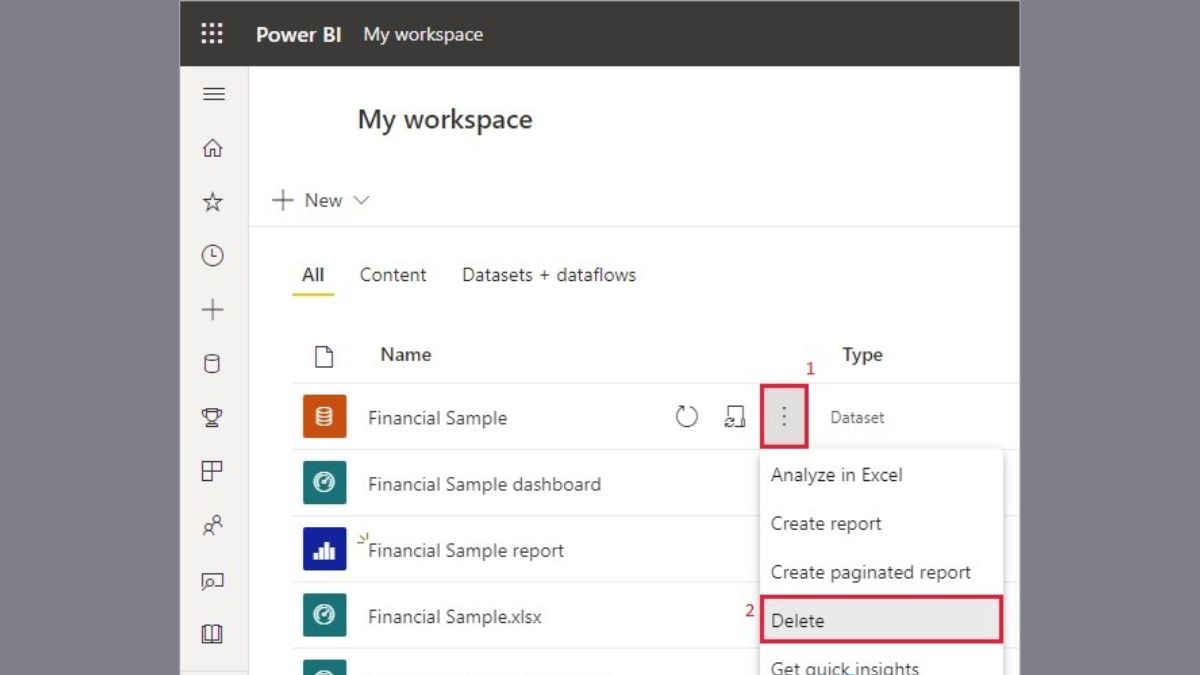
Giải đáp câu hỏi thường gặp về Power BI
Tại sao doanh nghiệp nên sử dụng Power BI?
Power BI giúp doanh nghiệp sử dụng được các nguồn data có sẵn hoặc được sinh ra khi sản xuất. Từ đó giúp tăng khả năng quản lý, theo dõi tình hình hoạt động cụ thể của doanh nghiệp. Nhờ vậy, các cấp quản lý, lãnh đạo có thể đưa ra được các quyết định chính xác nhất. Tất cả đều dựa vào các minh chứng đã được phân tích kỹ càng.
Đặc biệt, với tính năng bảo mật giúp các bộ phận theo dõi được số liệu riêng cụ thể. Từ đó nắm được tiến trình công việc riêng biệt một cách rõ ràng. Tránh được việc số liệu bị lộ ra ngoài các bộ phận khác. Nhờ vậy mà tránh được tối đa sự xung đột lợi ích và đảm bảo tính bảo mật dữ liệu.
Power BI cung cấp các dữ liệu, biểu đồ và dashboard trên nhiều nền tảng khác nhau. Giúp người dùng có thể xem báo cáo bất cứ khi nào cũng như trên đa dạng thiết bị. Công cụ này còn có tính năng real-time để theo dõi số liệu trong khoảng thời gian thực. Giúp doanh nghiệp đưa ra được quyết định ngay lập tức để cải thiện các vấn đề trong kinh doanh. Power BI sẽ làm mới báo cáo mỗi ngày cũng như báo cáo tự động theo lịch đã lên sẵn. Nhờ vậy mà có thể giúp doanh nghiệp tiết kiệm được thời gian trong việc làm báo cáo. Đặc biệt còn giảm được một khoản chi phí hoạt động đáng kể cho doanh nghiệp.
Power BI có miễn phí không?
Có, Nếu bạn chưa sử dụng Power BI thì Microsoft sẽ cho phép bạn dùng thử miễn phí gói Power BI Pro và Power BI Premium trong 60 ngày. Trong thời gian này bạn có thể trải nghiệm thử để xem ứng dụng có phù hợp hay không. Nếu sau 60 ngày, bạn thấy công cụ này hữu ích thì có thể mua gói dịch vụ sử dụng.
- Gói Power BI Pro cho cá nhân sẽ có giá là là 9,99$/tháng.
- Gói Power Bi Premium dành cho cá nhân là 20$/tháng hoặc 4995$/tháng cho tổ chức, doanh nghiệp.

Qua bài viết trên, Sforum đã mang đến cho bạn những nội dung bổ ích về công cụ cũng như Hướng dẫn cách sử dụng Power BI cơ bản nhất. Đây sẽ là một trợ thủ đắc lực cho các doanh nghiệp trong việc xử lý dữ liệu công việc. Góp phần tối ưu hóa công việc và mang đến thật nhiều thành công trong tương lai. Nếu còn thắc mắc gì về Power BI, bạn đừng quên bình luận ngay bên dưới nhé.








Bình luận (0)